Plugin Container pour Firefox a cessé de fonctionner
Plugin Container dans le navigateur Mozilla Firefox(Mozilla Firefox) (plugin-container.exe) est une fonctionnalité développée pour éviter les plantages causés par les plugins. Parfois, ce processus a été connu pour planter, affichant un message d'erreur - Plugin Container pour Firefox a cessé de fonctionner. (Plugin Container for Firefox has stopped working.)Si vous rencontrez ce problème, voici quelques solutions que vous pouvez essayer de résoudre.
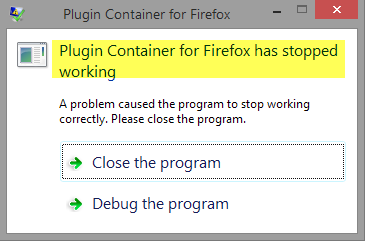
Plugin Container pour Firefox a cessé de fonctionner
De manière générale, avant de commencer, vous devez mettre à jour Firefox(update Firefox) ainsi que mettre à jour tous vos plugins , addons et thèmes Firefox installés vers leurs dernières versions. Cela fait, essayez ces suggestions spécifiques.
1] Mettre à jour le lecteur Shockwave(1] Update Shockwave Player)
Visitez adobe.com et mettez à jour votre Shockwave Player.
2] Mettre à jour Flash Player(2] Update Flash Player)
Visitez adobe.com et mettez à jour votre Shockwave Player.
3] Désactiver le mode protégé Adobe Flash(3] Disable Adobe Flash Protected Mode)
Si la mise à jour de ce qui précède ne résout pas le problème, désactivez le mode protégé Adobe Flash(Adobe Flash Protected Mode) comme suit.
Lancez le navigateur Firefox , cliquez sur le bouton Menu et choisissez Modules complémentaires. Ensuite(Next) , sélectionnez l' option Plugins pour développer la liste complète des plugins installés.
Ensuite, décochez la case marquée contre l'entrée " Activer le mode protégé Adobe Flash(Enable Adobe Flash protected mode) " du Shockwave Flash .
4] Désactiver l'accélération matérielle(4] Disable Hardware Acceleration)
Ouvrez le navigateur Mozilla Firefox(Mozilla Firefox) et choisissez « Menu » (visible sous la forme de 3 points). Dans Menu , accédez à Options .

Une fois là-bas, faites défiler jusqu'à la section Performances(Performance) et décochez la case Utiliser les paramètres de performance recommandés(Use recommended performance settings) pour accéder à l' entrée Utiliser l'accélération matérielle lorsque cela est possible(Use hardware acceleration when possible ) .
Décochez simplement(Simply) cette entrée et fermez le menu.
Je suis sûr que quelque chose ici vous aidera.(I am sure something here will help you.)
Related posts
Lockwise, Monitor, Facebook Container, Tracking Protection sur Firefox
Prevent Facebook de vous suivre | Facebook Container Firefox addon
Comment effacer Cache, Cookies, Browsing History dans Chrome and Firefox
Comment désactiver Session Restore Crash Recovery dans Firefox
Restaurer manquant ou supprimé Firefox Bookmarks or Favorites
Correction: Vimeo ne fonctionne pas dans Chrome or Firefox
Comment faire Flash work dans Chrome, Edge, Firefox NOW
Comment effacer automatiquement Firefox Cookies, Cache, History à la sortie
Comment permettre ou Block Add-on installation sur Firefox
Comment utiliser Firefox Task Manager
Comment désactiver les notifications Firefox dans le Windows 10 Action Center
La plupart Mozilla Firefox utiles sur: tweaks config
Google Chrome vs Firefox Quantum pour Windows 10
Comment Fix Twitter ne pas charger sur Firefox error?
Comment activer la barre d'outils Firefox Bookmarks uniquement sur New tab
Comment économiser des pages Web comme PDF dans Chrome or Firefox
Comment changer le Default Font dans Chrome, Edge, Firefox browser
Votre navigateur est géré par votre organisation, dit Firefox, Edge
Restaurer automatiquement la session de navigation précédente dans Firefox sur Windows
Search sur plusieurs onglets ouverts sur Firefox and Chrome browsers
